Oglas
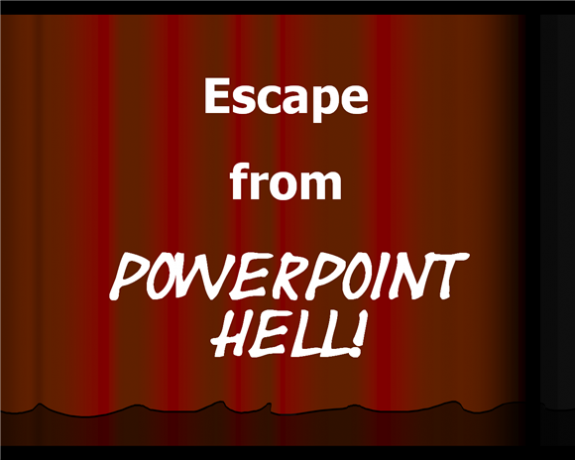 Če uporabljate Microsoft PowerPoint, bom stavil, da boste občasno morali obiskati spletno mesto znotraj PowerPointa. To je v preteklosti pomenilo, da v diapozitiv vstavite spletno povezavo, nato pa med predstavitvijo, kdaj ko pridete do tega diapozitiva, kliknete povezavo in odpre se brskalnik, ki vam omogoča dostop do strani, ki ste jo zahtevano.
Če uporabljate Microsoft PowerPoint, bom stavil, da boste občasno morali obiskati spletno mesto znotraj PowerPointa. To je v preteklosti pomenilo, da v diapozitiv vstavite spletno povezavo, nato pa med predstavitvijo, kdaj ko pridete do tega diapozitiva, kliknete povezavo in odpre se brskalnik, ki vam omogoča dostop do strani, ki ste jo zahtevano.
Težava je v tem, ko morate spletno stran zapreti, brskalnik zapreti ali minimizirati in se vrniti na svojo predstavitev. Ali ne bi bilo čudovito, če bi na diapozitivu odprli brskalnik in vam ni bilo treba zapustiti svoje predstavitve?
Kot se izkaže, da obstaja! LiveWeb bo naredil prav to in na voljo je v različicah, ki bodo delovale z vsako različico PowerPointa od PowerPointa 97 do vključno PowerPoint 2007. Oh, mimogrede, tudi brezplačno! (Zahteva pa, da je PowerPoint na prisotnem stroju. Brezplačni pregledovalnik PowerPoint ne bo deloval).
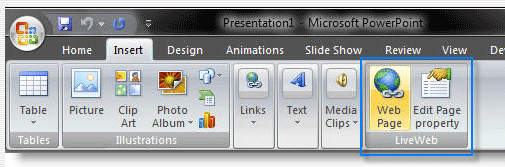
Prenesite in razpakirajte majhno datoteko, ki vsebuje datoteko 'ppa' (dodatek PowerPoint). Sledite preprostim navodilom in dodatek je nameščen. Ena gotcha, čeprav. Prepričajte se, da ste najprej onemogočili varnost makrov ali se ne bo namestila. Če želite to narediti, odprite PowerPoint, pojdite na "Orodja", nato na "Možnosti" in kliknite na "Makro varnost". Nato izberite "srednje" ali "Nizko". Nato zaključite z namestitvijo in že boste dobro začeli.
Način uporabe je preprost. Začnite graditi svoj PowerPoint kot običajno. Ko pridete do mesta, kjer želite spletno stran, pojdite na "Vstavi" in v spustnem meniju izberite "Spletna stran". Čarovnik, ki ga je enostavno slediti, vas bo popeljal skozi postopek, lahko pa tudi ročno. Odločite se lahko tudi, ali želite, da je drsnik dinamičen ali statičen. Z drugimi besedami, vsakič, ko zaženete predstavitev, lahko adin obišče trenutno spletno mesto ali pa lahko uporabi isto statično stran.
Ko končate, se prikaže nov diapozitiv, ki ga lahko spremenite ali ne. Morda boste želeli dodati naslov diapozitiva, gumbe za krmarjenje ali druge stvari, ki jih običajno počnete. Ko zaženete predstavitev in pridete do diapozitiva, ki ste ga postavili, se v diapozitivu, ki prikazuje spletno mesto, odpre brskalnik.
Tukaj je prikazan najljubši blog na diapozitivu PowerPoint:
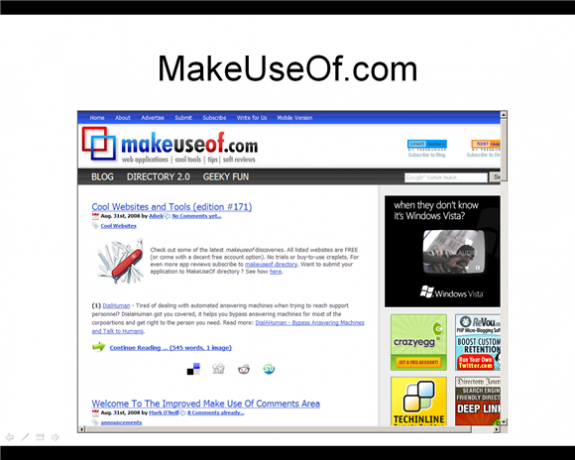
To je resnično pomagalo, da se moje PowerPoint predstavitve hitreje premikajo in prepričan sem se, da se nisem mogel pritožiti nad ceno!
Vedno sem na preži za super brezplačnimi PowerPoint, zato mi sporočite, kaj ste odkrili ...
